Windows11/10でこのPCからユーザーフォルダを削除する方法
Microsoft は、Windows 11/10コンピューター(Computer)の名前 をこのPC(This PC )に変更しました。この名前の変更に伴い、Microsoftは、 (Microsoft)Windows 11/10のこのPCに、ドキュメント(Documents)、画像(Pictures)、ビデオ(Videos)、ダウンロード(Downloads)、音楽(Music)、デスクトップ(Desktop)の6つのフォルダの表示を導入しました。
これらのフォルダーを表示したくない人は、Windows8.1のこのPCからこれらのフォルダーを非表示にする方法を見つけました。この手順は、状況が少し異なるため、 Windows 11/10
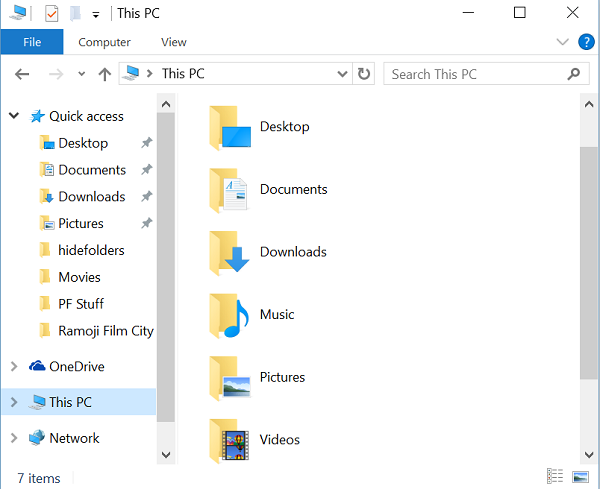
Windows 11/10でこのPCからユーザー(User) フォルダ(Folders)を削除します
Windows 8.1でこのPCからフォルダを表示または非表示にする方法を知っていても、Microsoftが(Microsoft)Windows 11/10Windows 11/10レジストリキー(Registry Keys)を少し変更したため、Windows11/10では同じ方法は不可能です。しかし、心配しないでください。Windows 11/10でこのPCから6つの個人用フォルダーを削除する方法を説明します。
UltimateWindowsTweakerの使用
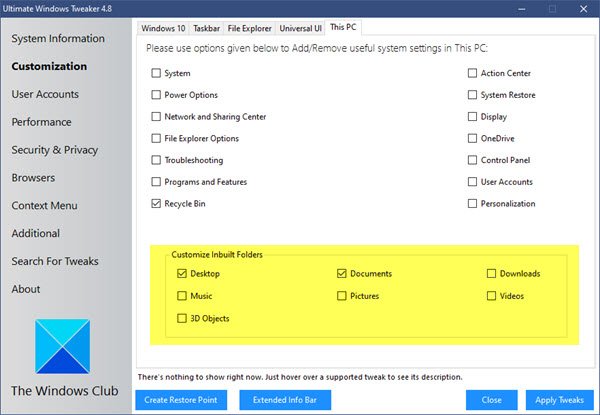
このPCのフォルダをクリックするだけで簡単に追加または削除するには、UltimateWindowsTweakerを使用します。設定は、Customization >このPC]>[組み込みフォルダーのカスタマイズ]に表示されます。(Customize)
Windowsレジストリの使用
Windows 11/10 、Microsoftは、(Microsoft)このPC(This PC.)で表示または非表示にされるフォルダーに基づいて、値がShowまたはHideの文字列ThisPCPolicyを維持しています。(ThisPCPolicy)
ThisPCPolicy値をshowに(show,)設定すると、その特定のフォルダーがThis PCに表示され、その値をHideに設定すると、そのフォルダーはWindows 11/10 」から非表示になります。
Windows 11/10でこのPCからフォルダーを表示または非表示にします
最初にレジストリをバックアップする(backup your Registry)か、システムの復元ポイントを作成します。
次に、WIN+R ダイアログ(RUN Dialog)ボックスを開き、 「 regedit」と入力してEnterキーを押します。レジストリエディタ(Registry Editor.)が開きます。
次に、次のキーに次々に移動し、ThisPCPolicyの値をHideに変更して、 (Hide)Windows10の「ThisPC 」ウィンドウからその特定のフォルダーを非表示にする必要があります。
ドキュメントフォルダ:(Documents Folder:)
HKEY_LOCAL_MACHINE\SOFTWARE\Microsoft\Windows\CurrentVersion\Explorer\FolderDescriptions\{f42ee2d3-909f-4907-8871-4c22fc0bf756}\PropertyBag
写真フォルダ:(Pictures Folder:)
HKEY_LOCAL_MACHINE\SOFTWARE\Microsoft\Windows\CurrentVersion\Explorer\FolderDescriptions\{0ddd015d-b06c-45d5-8c4c-f59713854639}\PropertyBag
ビデオフォルダ:(Videos Folder:)
HKEY_LOCAL_MACHINE\SOFTWARE\Microsoft\Windows\CurrentVersion\Explorer\FolderDescriptions\{35286a68-3c57-41a1-bbb1-0eae73d76c95}\PropertyBag
ダウンロードフォルダ:(Downloads Folder:)
HKEY_LOCAL_MACHINE\SOFTWARE\Microsoft\Windows\CurrentVersion\Explorer\FolderDescriptions\{7d83ee9b-2244-4e70-b1f5-5393042af1e4}\PropertyBag
ミュージックフォルダ:(Music Folder:)
HKEY_LOCAL_MACHINE\SOFTWARE\Microsoft\Windows\CurrentVersion\Explorer\FolderDescriptions\{a0c69a99-21c8-4671-8703-7934162fcf1d}\PropertyBag
デスクトップフォルダ:(Desktop Folder:)
HKEY_LOCAL_MACHINE\SOFTWARE\Microsoft\Windows\CurrentVersion\Explorer\FolderDescriptions\{B4BFCC3A-DB2C-424C-B029-7FE99A87C641}\PropertyBag
例として、Pictures Foldersに表示し、「ThisPC」ウィンドウから非表示にします。
レジストリエディタ(Registry Editor)を開き、指定されたキーに移動して、ThisPCPolicyの値をHideに変更します(ThisPCPolicy)。(Hide.)
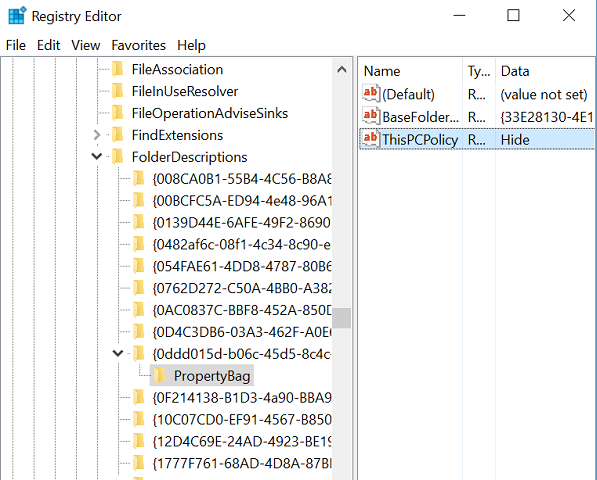
次に、レジストリエディタ(Registry Editor)を閉じて、「ThisPC」フォルダを開きます。「このPC」ウィンドウからPicturesフォルダが削除されていることがわかります。

Picturesフォルダーを元に戻すには、それぞれのキーに移動し、ThisPCPolicyの値をShowに変更すると、Picturesフォルダーが再び表示されます。
このように、ThisPCPolicyの値をHideに変更して、6つのキーすべてをThisPCウィンドウから非表示にする必要があります。
デスクトップ(Desktop)フォルダに関連するこのキーを除いて、上記のすべてのキーにはThisPCPolicy文字列があります-(ThisPCPolicy)
{B4BFCC3A-DB2C-424C-B029-7FE99A87C641}
このためには、デスクトップキーの文字列ThisPCPolicyを(ThisPCPolicy)作成し、その値をHideに変更する必要があります。
次に、[保存]、[名前を付けて保存]、(Save as)または(Save)[ファイルを開く(Open)]ダイアログボックスをオンにする必要があります。それでもフォルダが表示される場合は、次のキーについても、ThisPCPolicy文字列をHideに設定する必要があります。
[参照(Browse)]ダイアログボックスのいずれかの[画像(Pictures)]フォルダの場合:
HKEY_LOCAL_MACHINE\SOFTWARE\Wow6432Node\Microsoft\Windows\CurrentVersion\ Explorer\FolderDescriptions\{0ddd015d-b06c-45d5-8c4c-f59713854639}\PropertyBag
[参照(Browse)]ダイアログボックスのいずれかのビデオ(Videos)フォルダの場合:
HKEY_LOCAL_MACHINE\SOFTWARE\Wow6432Node\Microsoft\Windows\CurrentVersion\ Explorer\FolderDescriptions\{35286a68-3c57-41a1-bbb1-0eae73d76c95}\PropertyBag
[参照(Browse)]ダイアログボックスのいずれかのダウンロード(Downloads)フォルダの場合:
HKEY_LOCAL_MACHINE\SOFTWARE\Wow6432Node\Microsoft\Windows\CurrentVersion\ Explorer\FolderDescriptions\{7d83ee9b-2244-4e70-b1f5-5393042af1e4}\PropertyBag
[参照(Browse)]ダイアログボックスのいずれかのミュージック(Music)フォルダの場合:
HKEY_LOCAL_MACHINE\SOFTWARE\Wow6432Node\Microsoft\Windows\CurrentVersion\ Explorer\FolderDescriptions\{a0c69a99-21c8-4671-8703-7934162fcf1d}\PropertyBag
[参照(Browse)]ダイアログボックスのいずれかのデスクトップ(Desktop)フォルダの場合:
HKEY_LOCAL_MACHINE\SOFTWARE\Wow6432Node\Microsoft\Windows\CurrentVersion\ Explorer\FolderDescriptions\{B4BFCC3A-DB2C-424C-B029-7FE99A87C641}\PropertyBag
[参照(Browse)]ダイアログボックスのいずれかのドキュメントフォルダの場合:
HKEY_LOCAL_MACHINE\SOFTWARE\Wow6432Node\Microsoft\Windows\CurrentVersion\ Explorer\FolderDescriptions\{f42ee2d3-909f-4907-8871-4c22fc0bf756}\PropertyBag
お役に立てれば。
PS:Windows10のこのPCから3Dオブジェクトフォルダーを削除することもできます。
Internet Explorer、重要なシステム(System)フォルダー、コントロールパネル(Control Panel)アプレットをコンピューター(Computer)フォルダー、ライブラリ(Libraries)、デスクトップ(Desktop)に追加できるフリーウェアのシステムフォルダーカスタマイザーも確認することをお勧めします。
Related posts
Windows 10のFolder icon色を変更するためのフリーソフトウェア
Windows 10でFiles or Foldersの名前を変更する方法
Windows 10でFiles & Foldersの所有権を取得する方法
Windows 11/10でFile and Folder permissionsを変更する方法
Empty FoldersまたはWindows 10のゼロバイトファイルを削除しても安全ですか?
Windows 10 CMDを使用する
Windows 11/10のWorkGroup ModeでUser Activityを追跡する方法
Windows 10のAppData folderとは何ですか?見つける方法?
Windows 10内のすべてのユーザーのためのDefault User Logon Pictureを設定します
Files and FoldersをWindows 10に移動する方法
File Explorer Windows 11/10に存在していますが、ファイルを表示しないでください
Windows 10でFile and Folder permissionsをデフォルトにリセットする方法
WindowsはWindows 10のaccess Shared Folder or Driveを使用できません
Windows 10でWinSxS Folderを説明しました
削除されたUser accountプロファイルをWindows 10で回復する方法
Windows11/10で欠落しているiPhoneDCIMフォルダを修正
File or FolderのFile or Folderの変更方法Windows 11/10
Windows 10用のBest Free file and folder synchronization software
Panther folder Windows 10は何ですか?それを削除しても安全ですか?
Windows 10でFolder Treeを作成する方法?
